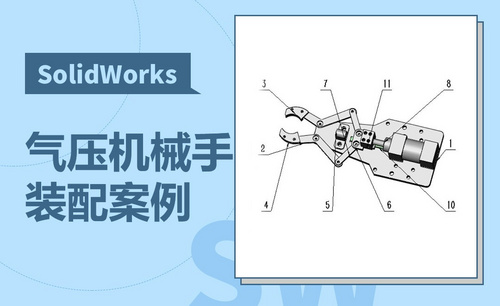SW如何进行支撑座设计发布时间:暂无
1.课后作业如图所示。

2.课程主要内容如图所示。
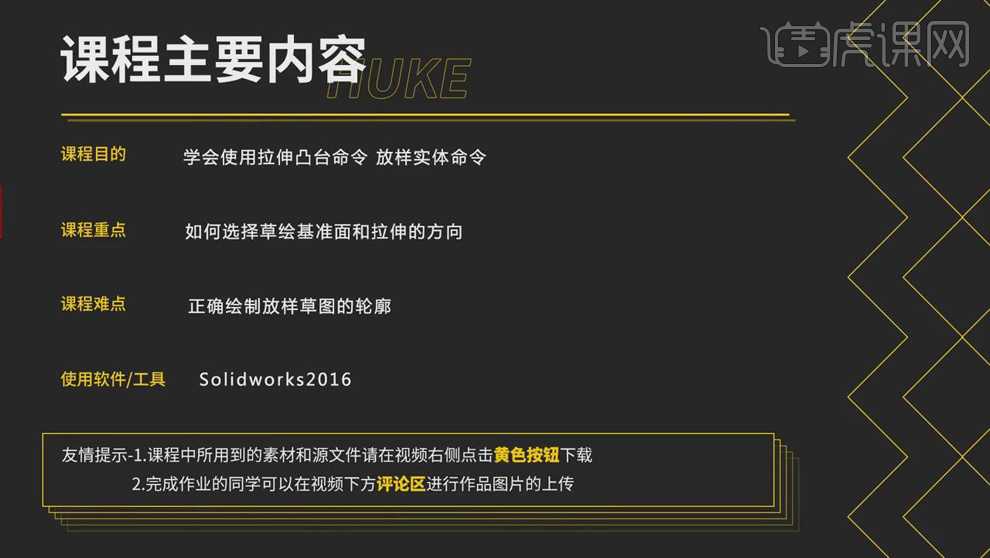
3.本课案例图如图所示。
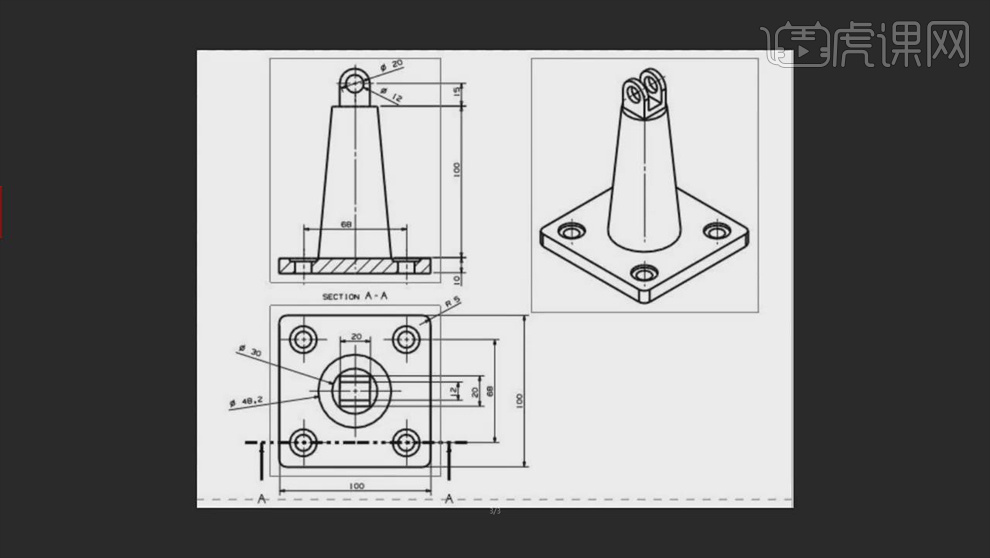
4.打开【SW】,选择【前视基准面】,选择【草图绘制】,使用【中心矩形】绘制矩形,【智能尺寸】标注尺寸。
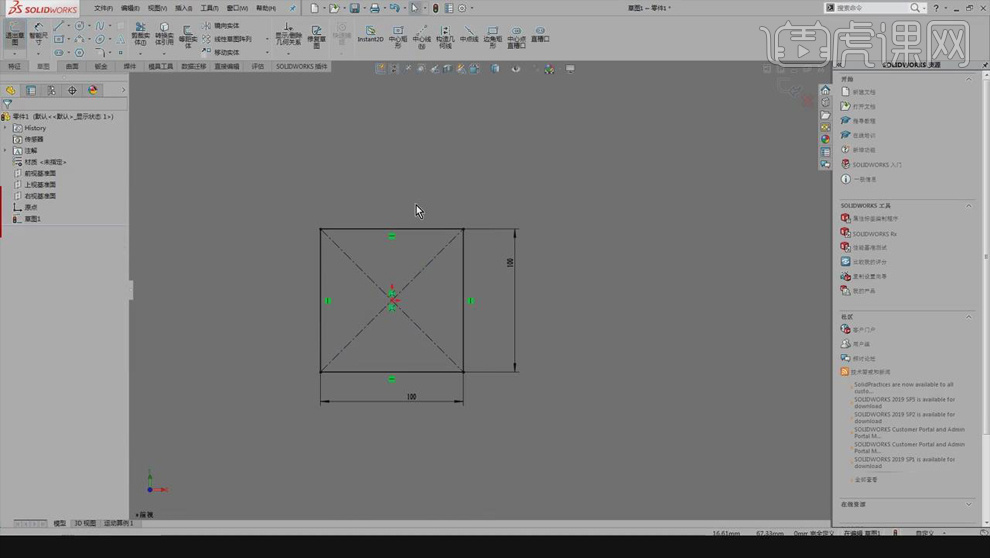
5.选择【圆角】,【圆角参数】5mm,选择需要倒圆角的四个角,【Esc】退出,具体效果如图。
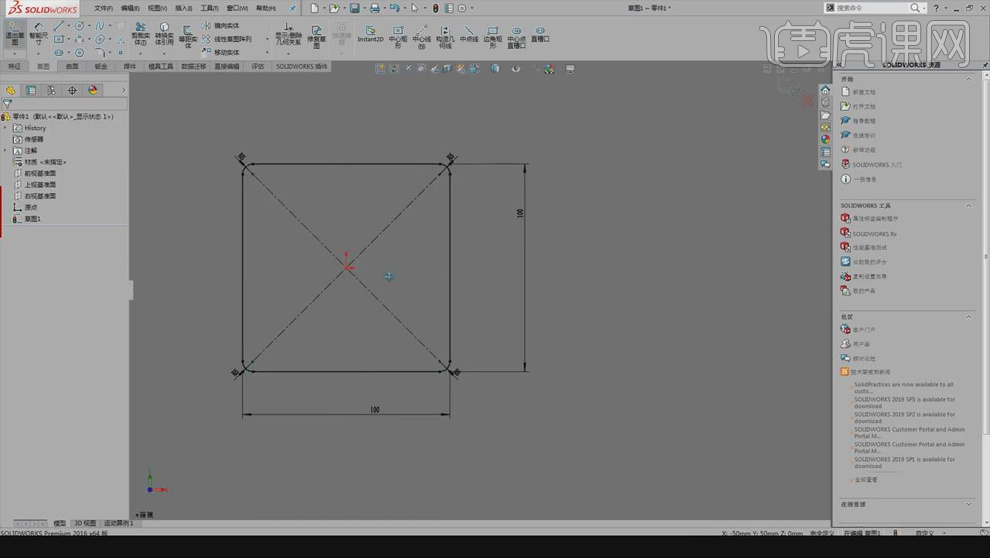
6.使用【中心矩形】绘制矩形,【智能尺寸】标注尺寸,确定沉头孔的圆心位置,使用【圆】绘制形状,【直径】分别为8mm和15mm。

7.按住【Ctrl】键选中中间矩形的四条边,选择【构造几何线】-【中心线】,点击【确定】,点击【退出草图】。
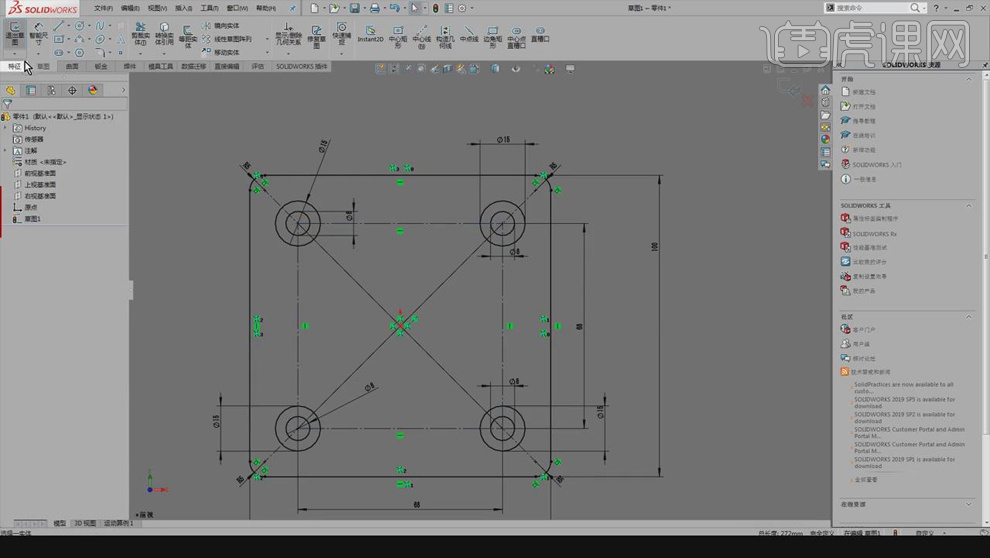
8.选择【拉伸凸台】,【所选轮廓】选择矩形的边线和圆形,【厚度】10mm,点击【反向】,点击【确定】,效果如图。
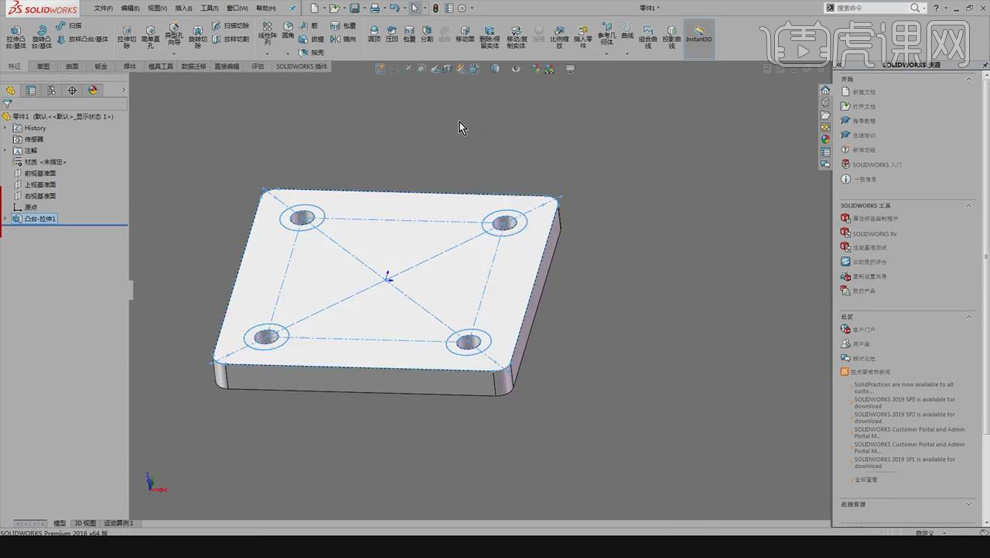
9.【显示】草图,选择【拉伸切除】,【所选轮廓】选择外侧圆弧边线,【深度】3mm,点击【确定】。
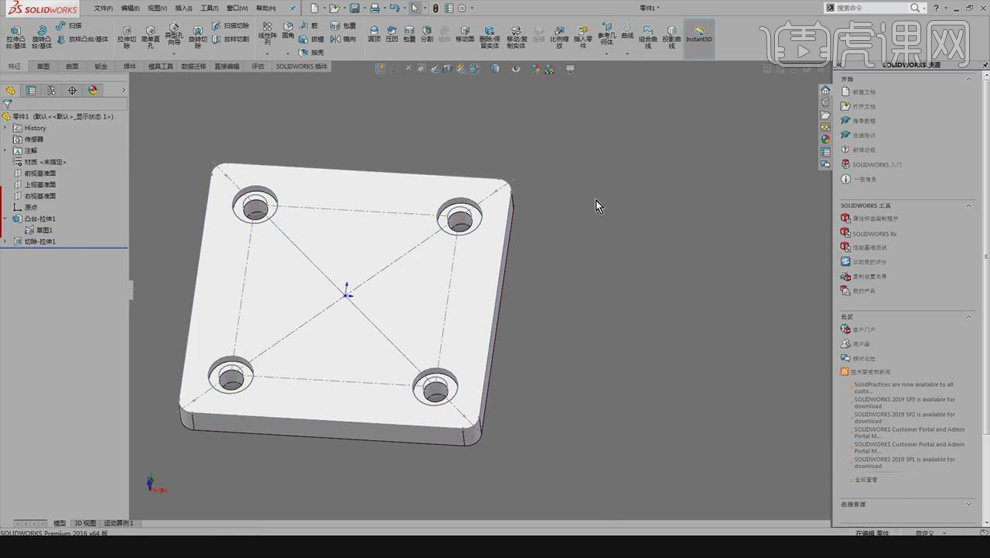
10.选择顶面,选择【草图绘制】,【Ctrl+8】摆正,使用【圆】绘制圆形,【智能尺寸】标注尺寸,点击【退出草图】。
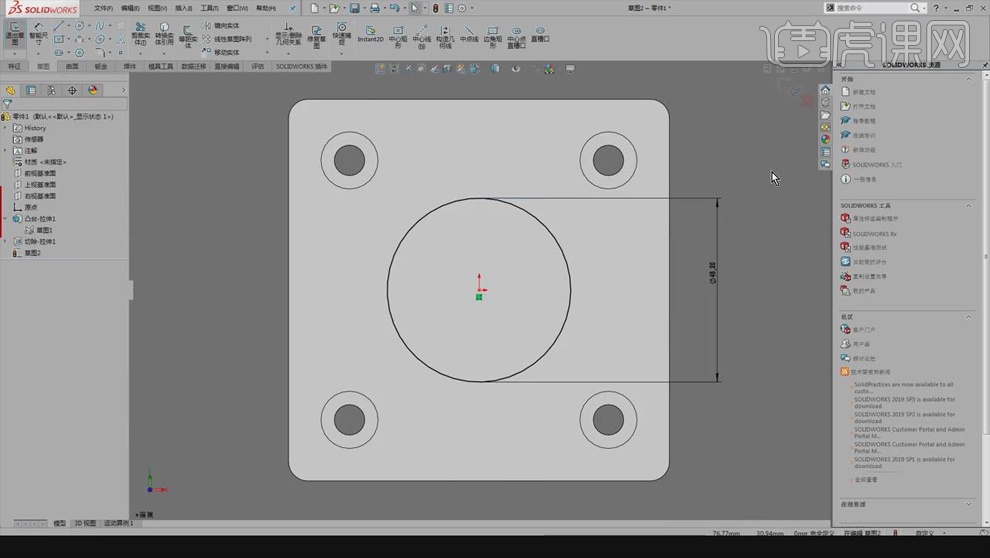
11.选择【参考几何体】-【基准面】,【第一参考】选择顶面,【距离】100mm,点击【确定】。
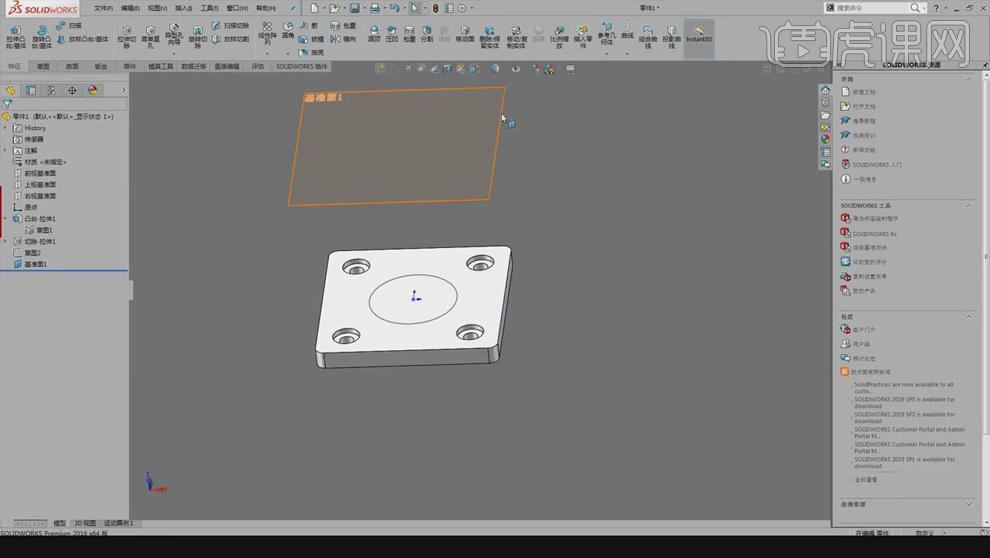
12.选择【基准面】,选择【草图绘制】,【Ctrl+8】摆正,使用【圆】绘制圆形,【智能尺寸】标注尺寸,点击【退出草图】。
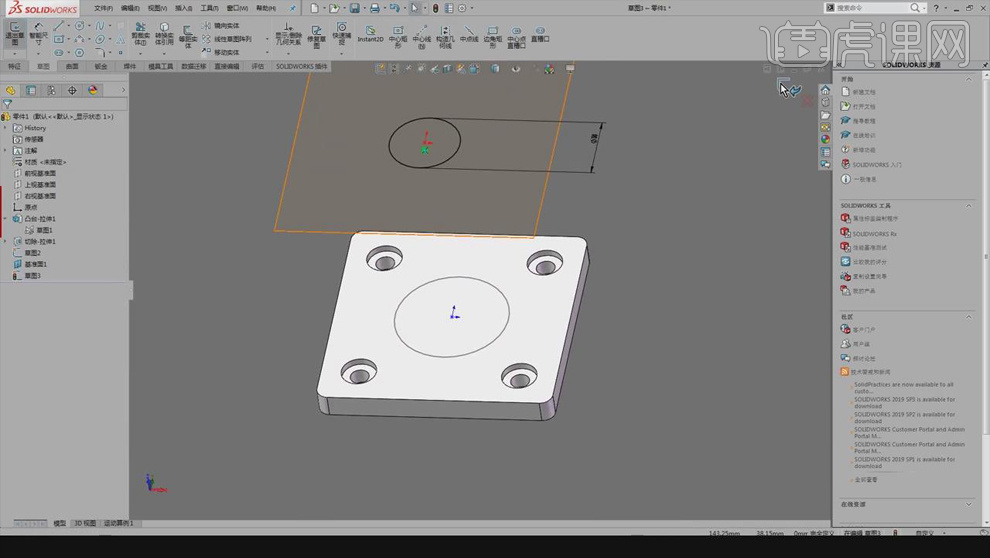
13.选择【放样】,【轮廓】分别选择小和大弧形轮廓,点击【确定】,效果如图。
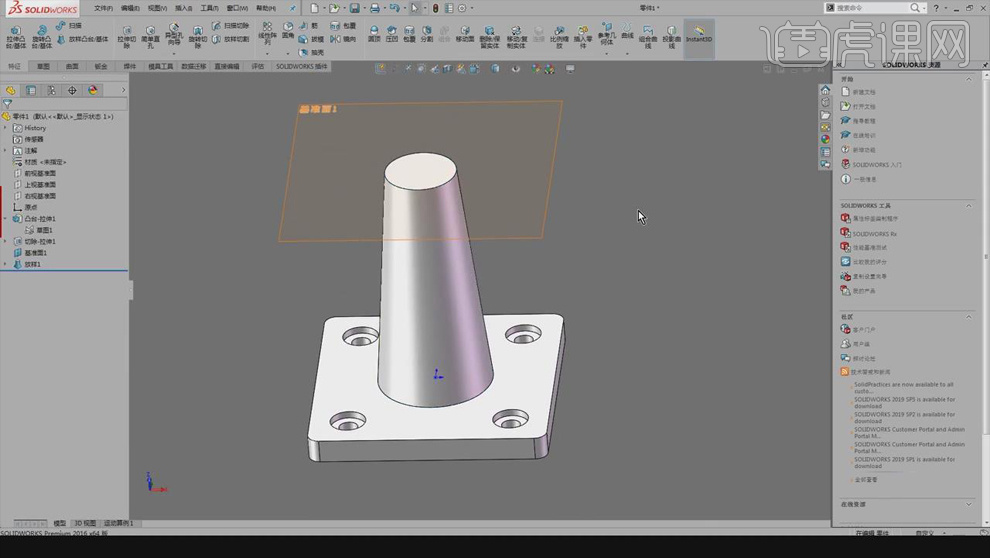
14.旋转实体,摆正,选择【上视基准面】,选择【草图绘制】,选择【边角矩形】绘制形状,再使用【圆】绘制孔,【智能尺寸】标注尺寸。
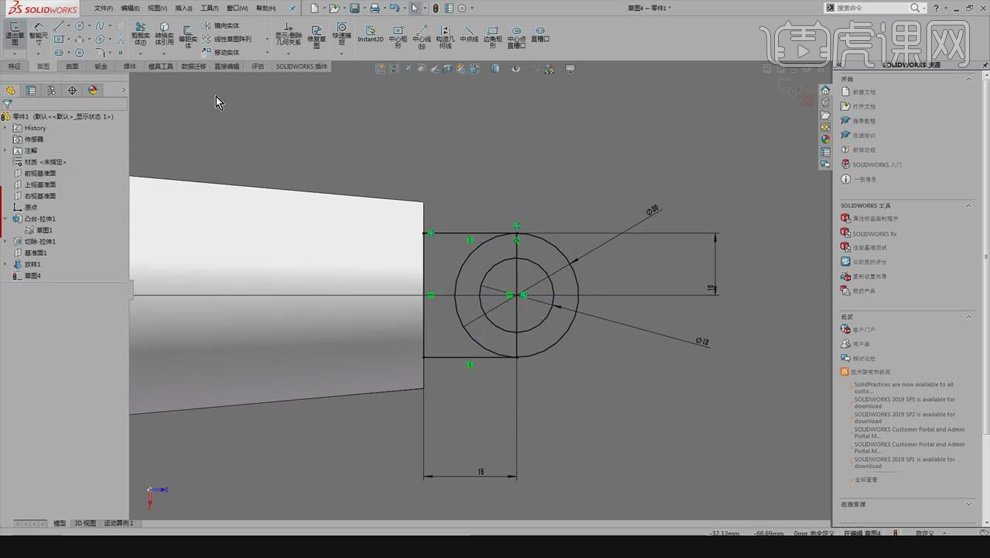
15.选择【剪裁实体】,选择【强劲剪裁】,按住鼠标左键剪掉多余线条,具体效果如图。
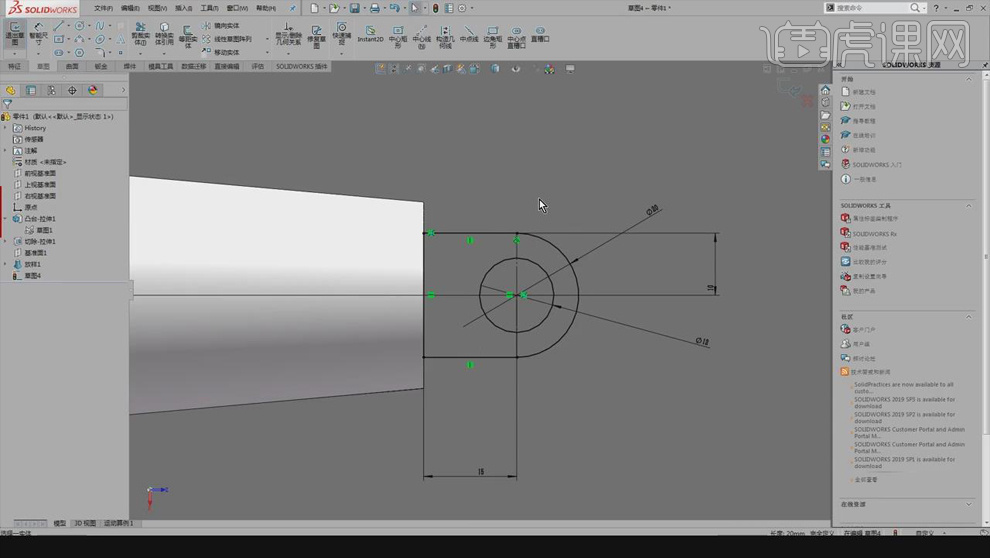
16.选择【拉伸凸台】,【方向】两侧对称,【厚度】20mm,点击【确定】。
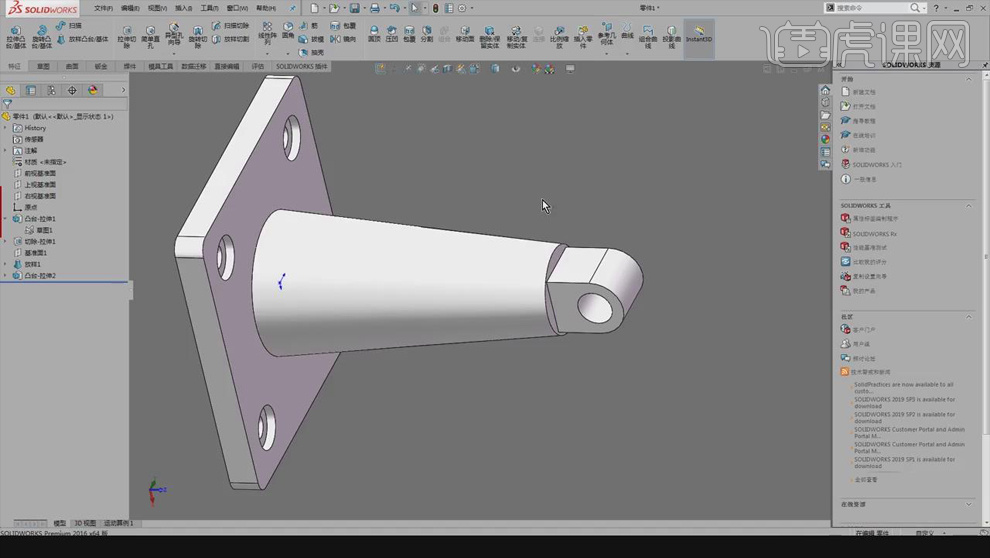
17.选择斜面,选择【草图绘制】,摆正,使用【边角矩形】绘制形状,【智能尺寸】标注尺寸,【宽度】12mm,点击【退出草图】。
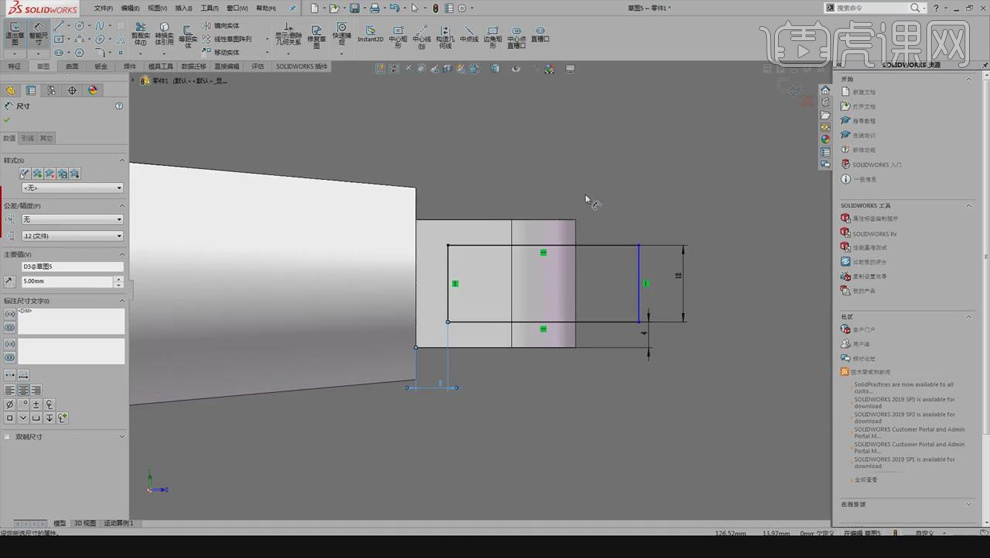
18.选择【拉伸切除】,【方向】完全贯穿,点击【确定】,最终效果图如图所示。

19.课后作业如图所示。